前言
应群友需求,写一篇关于如何使用 1Panel 部署 Logto,来实现身份验证和授权的指南。
https://logto.io/zh-CN
Logto 是一个开源的身份验证和授权解决方案,支持多种身份验证方式,通过通用 OIDC,可以轻松实现单点登录和多因素认证。
本文将以 Halo 的对接为例,讲讲如何在 1Panel 上部署 Logto 且对接实现身份验证和授权功能。
准备工作
- 已部署 1Panel 的服务器一台
- 域名一个
- Halo (或其他自有支持 OIDC 的平台)
- 基本语文素养
部署
安装 OpenResty
https://www.bilibili.com/video/BV16FsMeGEx2/
安装 PostgreSQL
https://www.bilibili.com/video/BV1f74JejERZ/
安装 Logto
在 1Panel 面板中打开 应用商店 ,搜索 Logto ,点击安装。
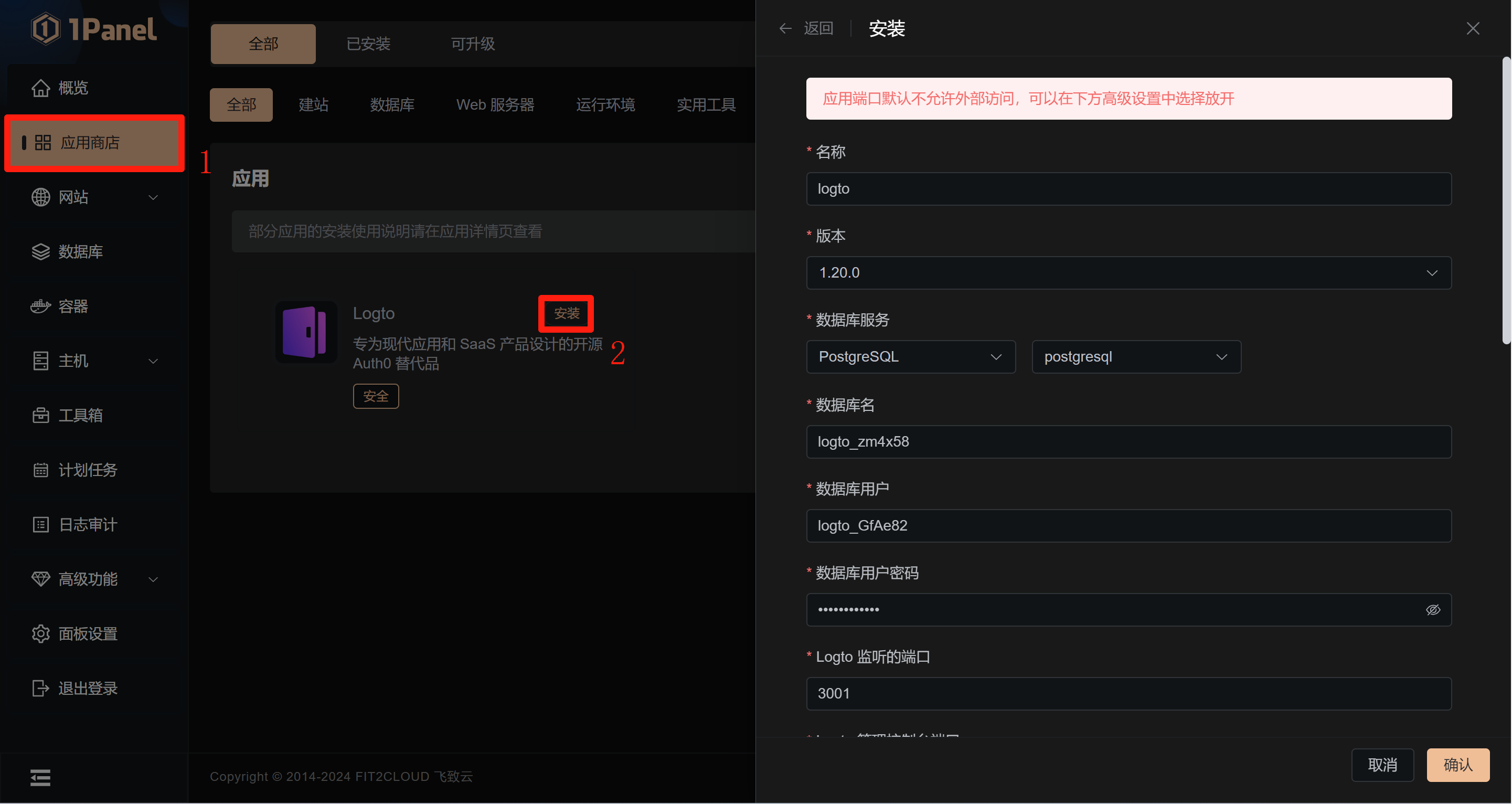
修改 Logto 服务地址 与 Logto 管理控制台地址 ,其余配置保持不变,点击 确认 开始安装。
注意:这里填写的域名必须是后面反代正式使用的域名,且必须启用 HTTPS 。
示例:
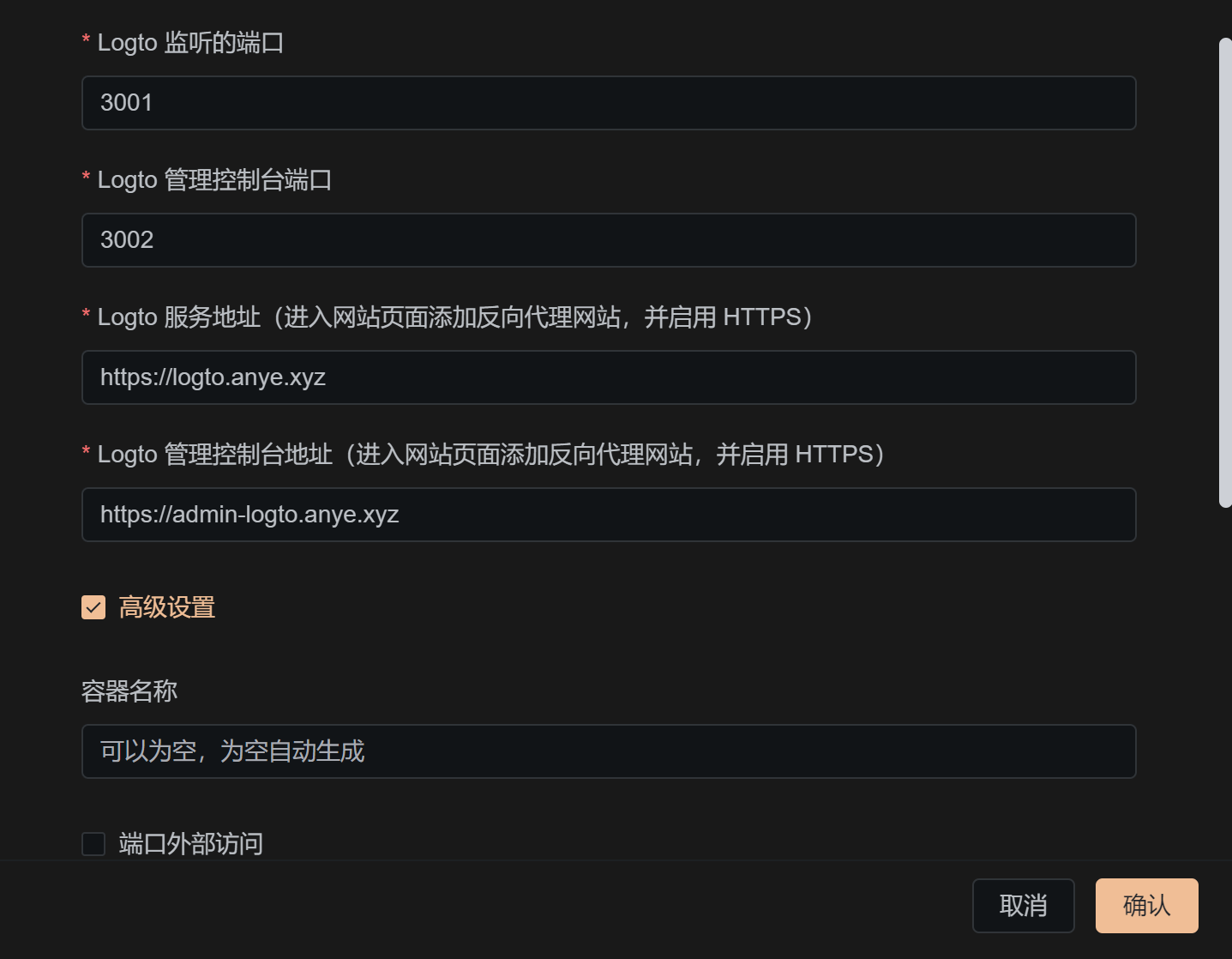
反向代理
在 OpenResty 中添加两个 反向代理 站点,参考上图中的地址和端口进行反代。
均需要在站点配置中开启 HTTPS。
创建账户
进入 Logto 管理控制台,如示例中 https://admin-logto.anye.xyz/ 即可进入欢迎页面,点击 Create account 按钮注册账户。
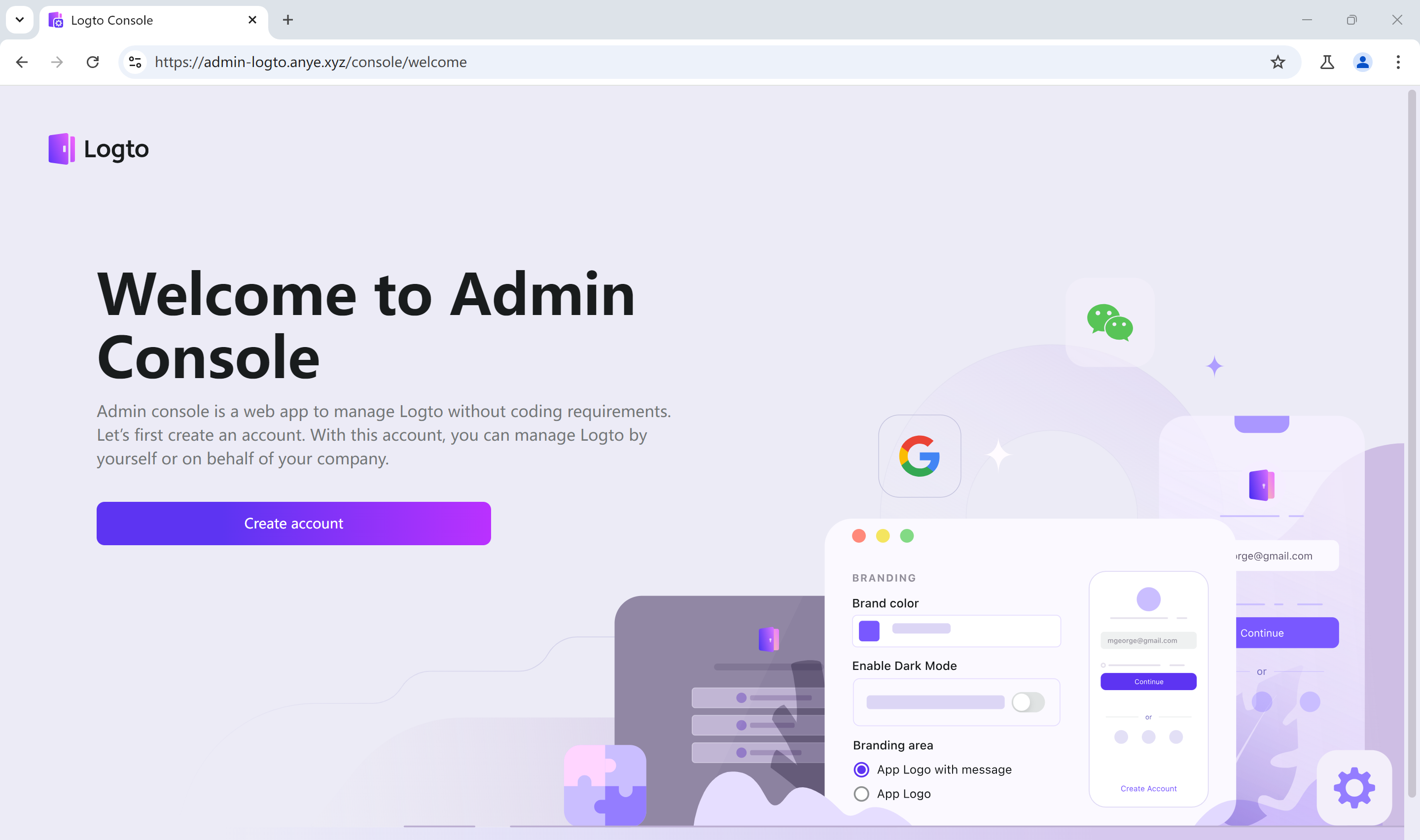
可在此处修改显示为 简体中文 。
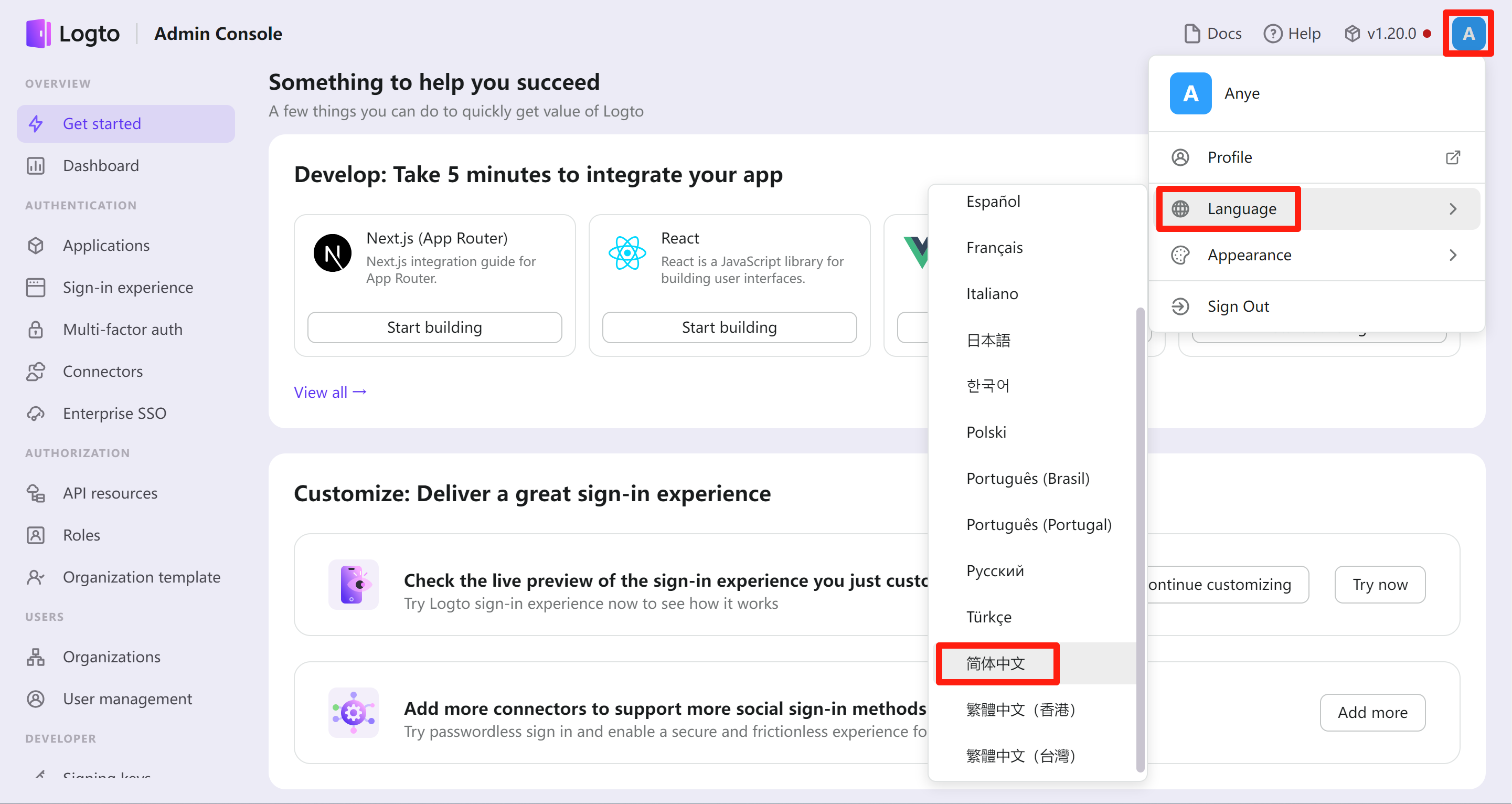
对接 Halo
Logto 创建应用
Logto 提供了丰富的模板,我们对接自己现有的应用时通常选用 OIDC,可以在 开始上手 - 查看全部 中的最下面找到。
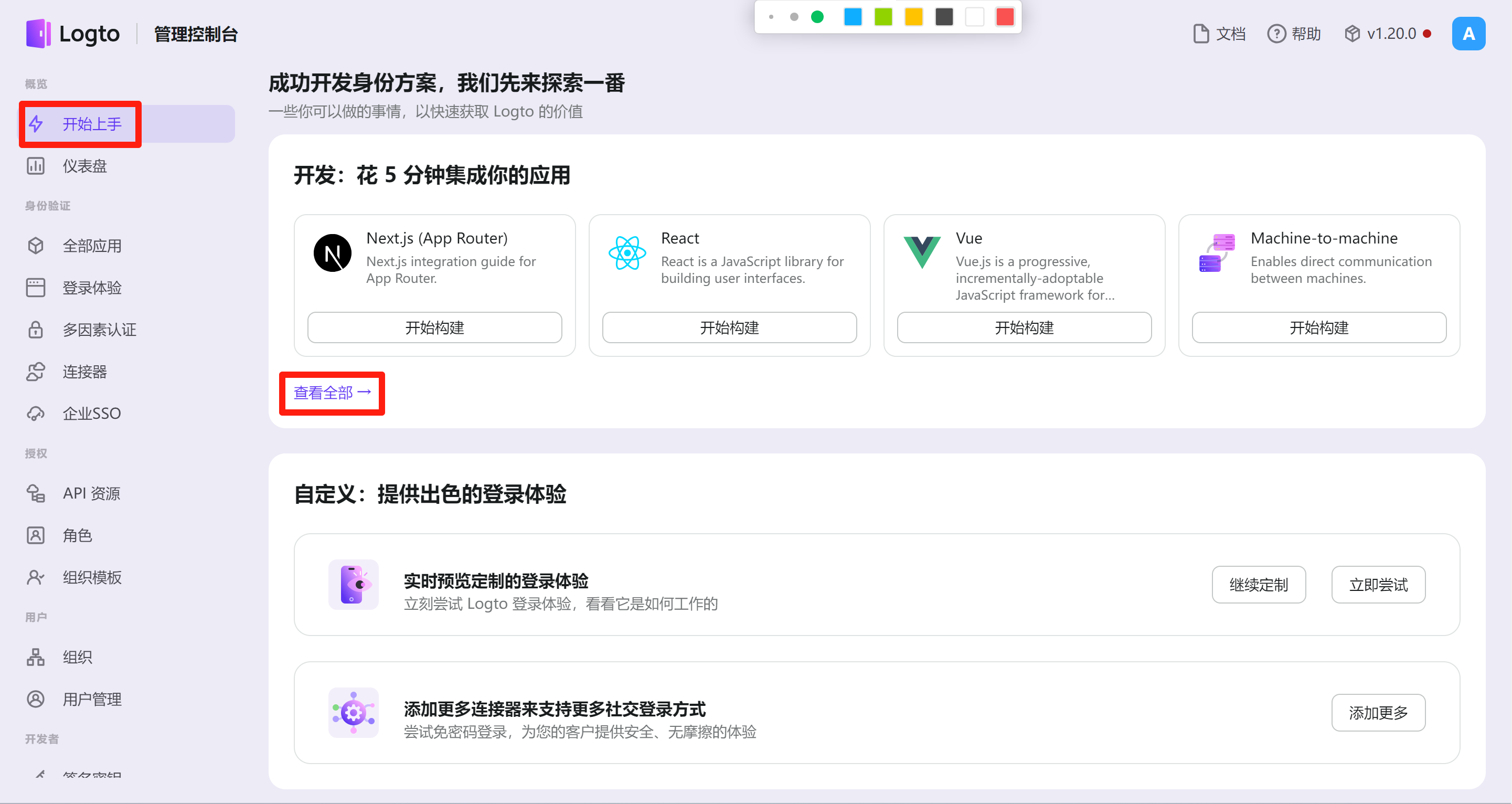
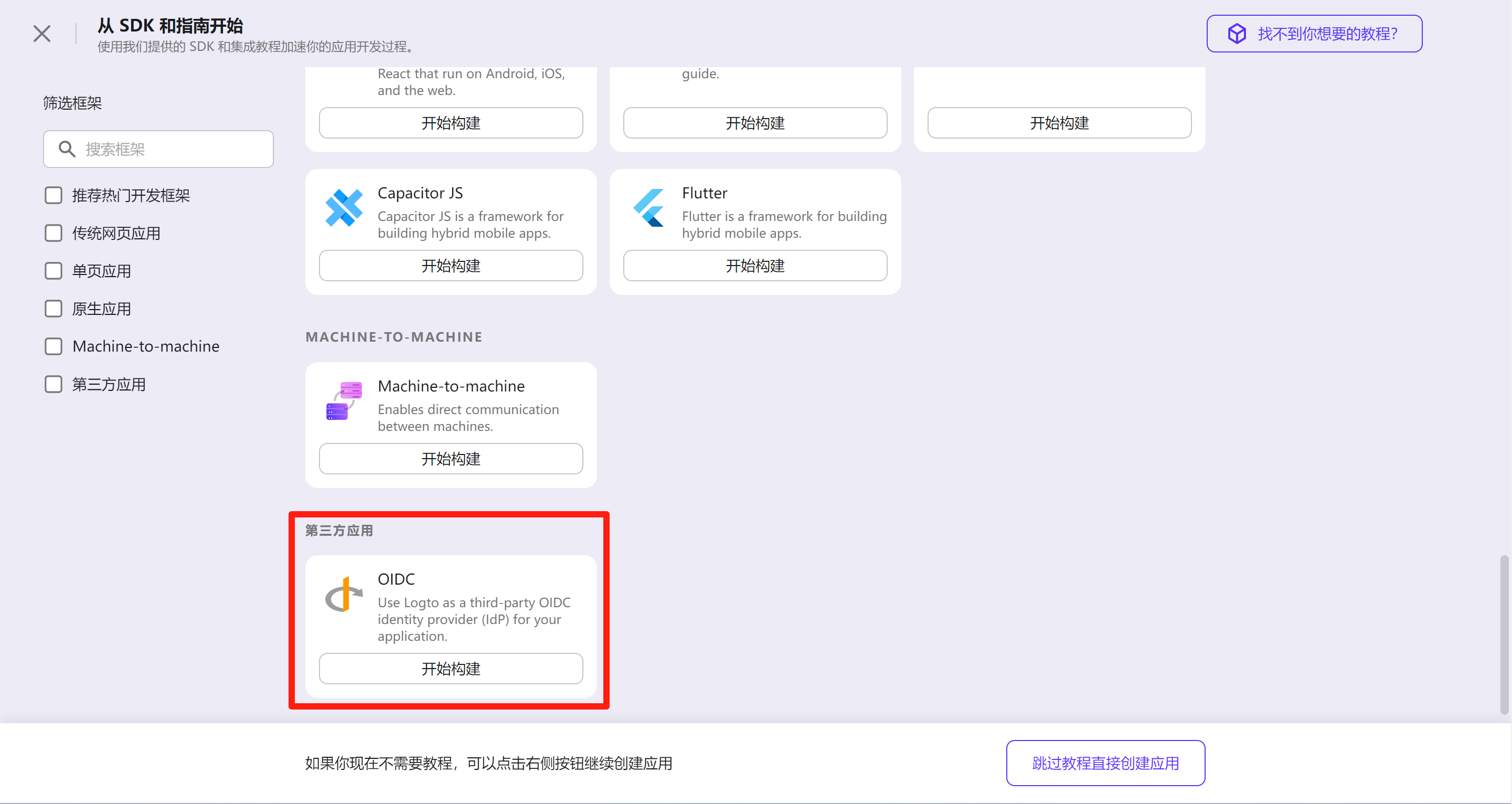
点击 开始构建 ,输入 应用名称 创建应用。下拉查看 端点和凭据 ,保持此页面待用。
示例:

Halo 添加 OIDC 认证
首先你需要在 Halo 中安装 应用:社交 IAM 认证 - Halo - 强大易用的开源建站工具 插件,接着在插件配置中 新建认证提供商
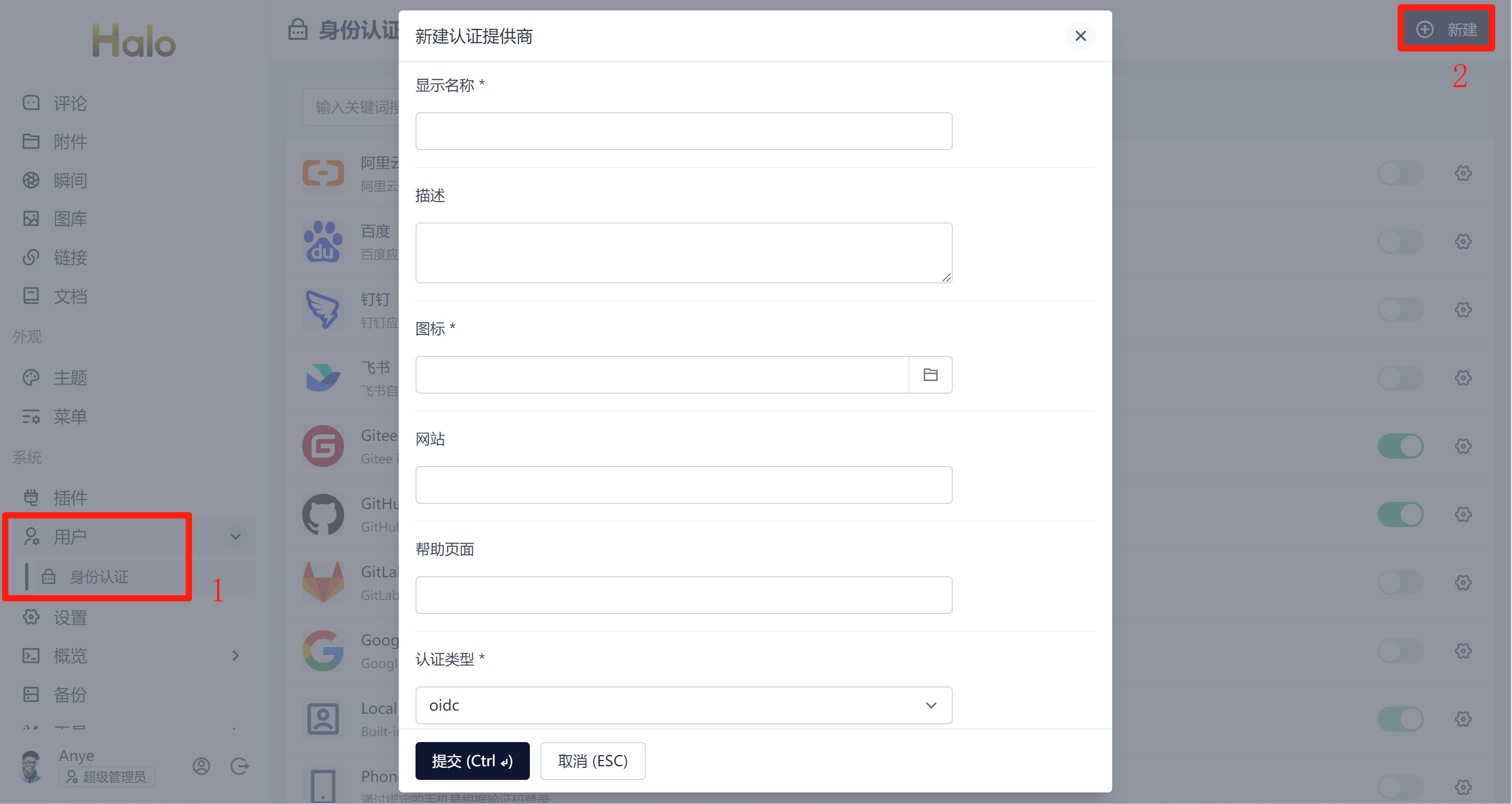
自定义 显示名称、描述、图标 等等
认证类型选择 oidc
认证方法、授权类型 、用户信息认证方法 保持默认
添加一个作用域 openid
授权地址 填写 Logto 管理页面中的 授权端点 ,认证地址 填写 Token 端点 ,用户信息地址 填写 用户信息端点 ,用户唯一属性 填写 sub ,保存。
示例:
Logto 管理页面 Halo 添加认证页面
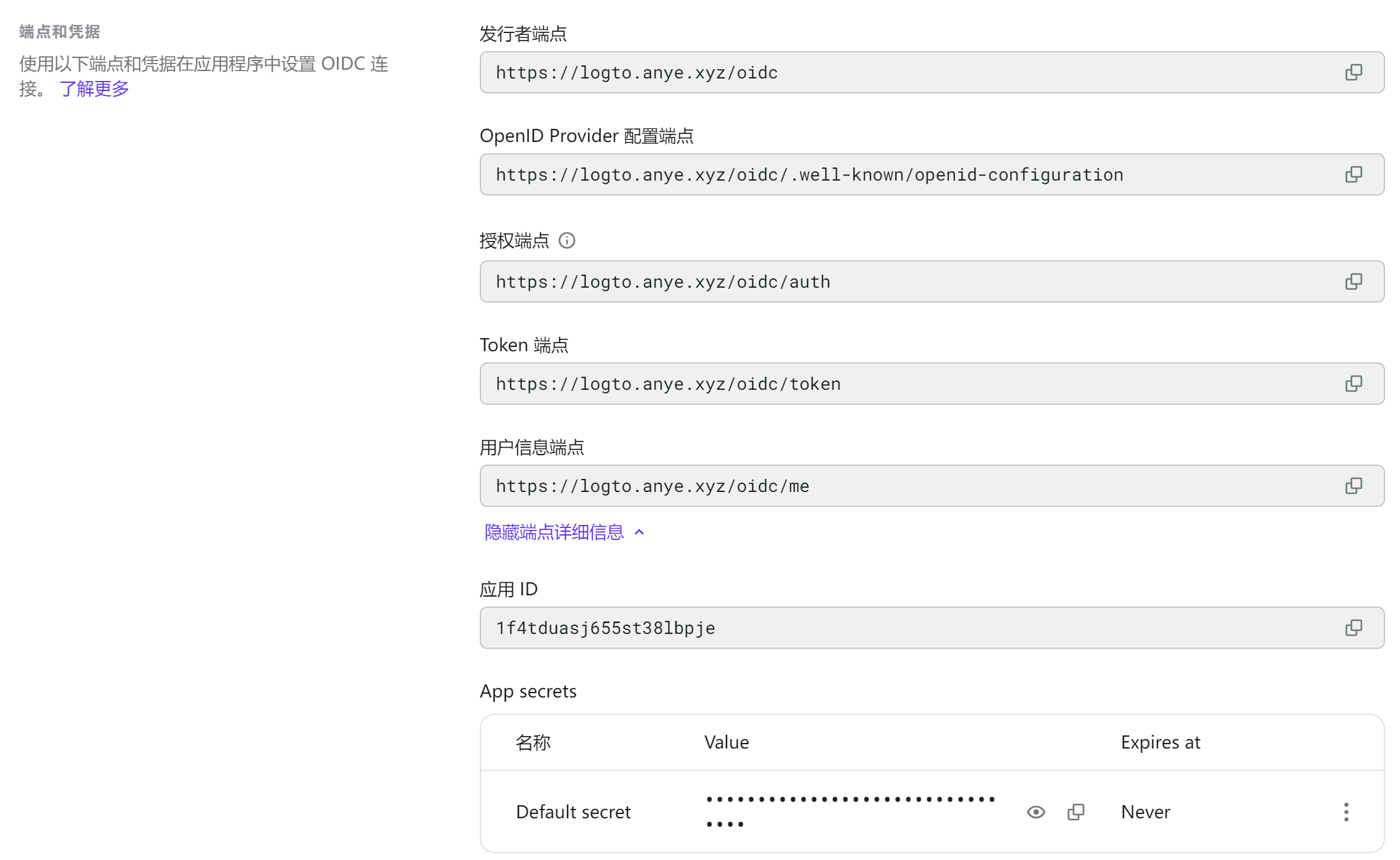
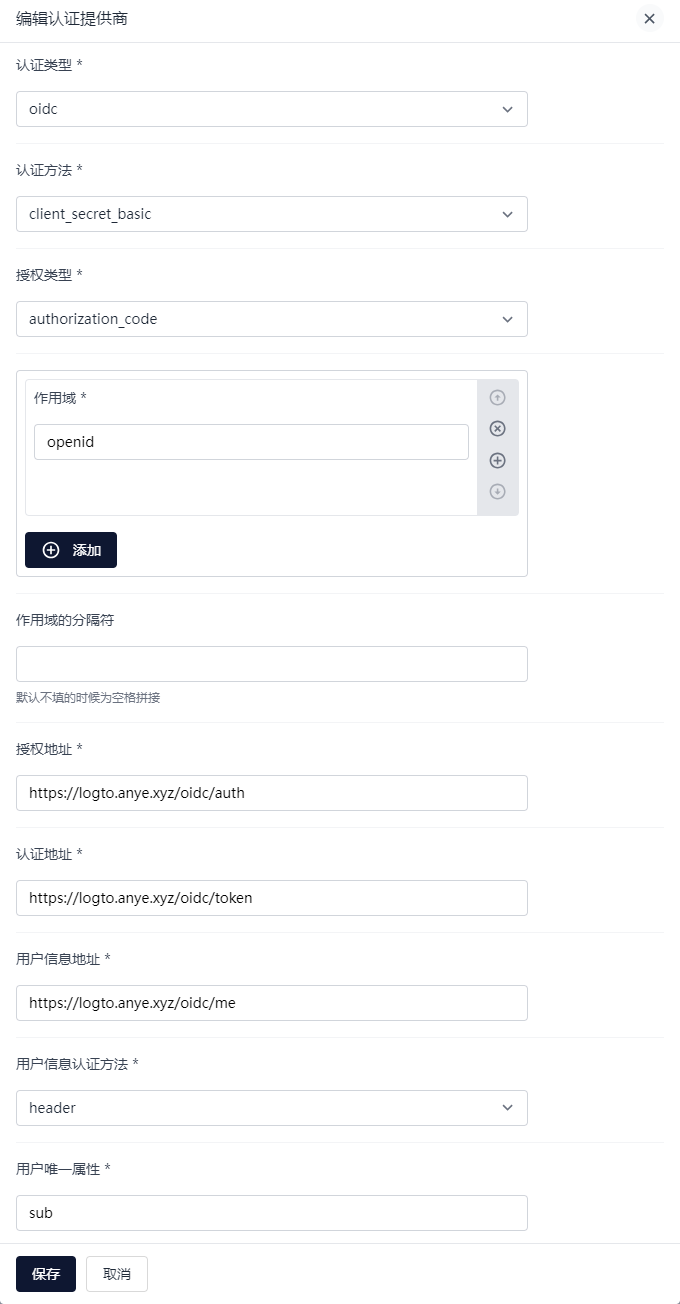
进入新建认证提供商配置页面,按照 Logto 管理页面中的 应用 ID 和 App secrets ,填写 Client ID 和 Client Secret ,保存并启用。
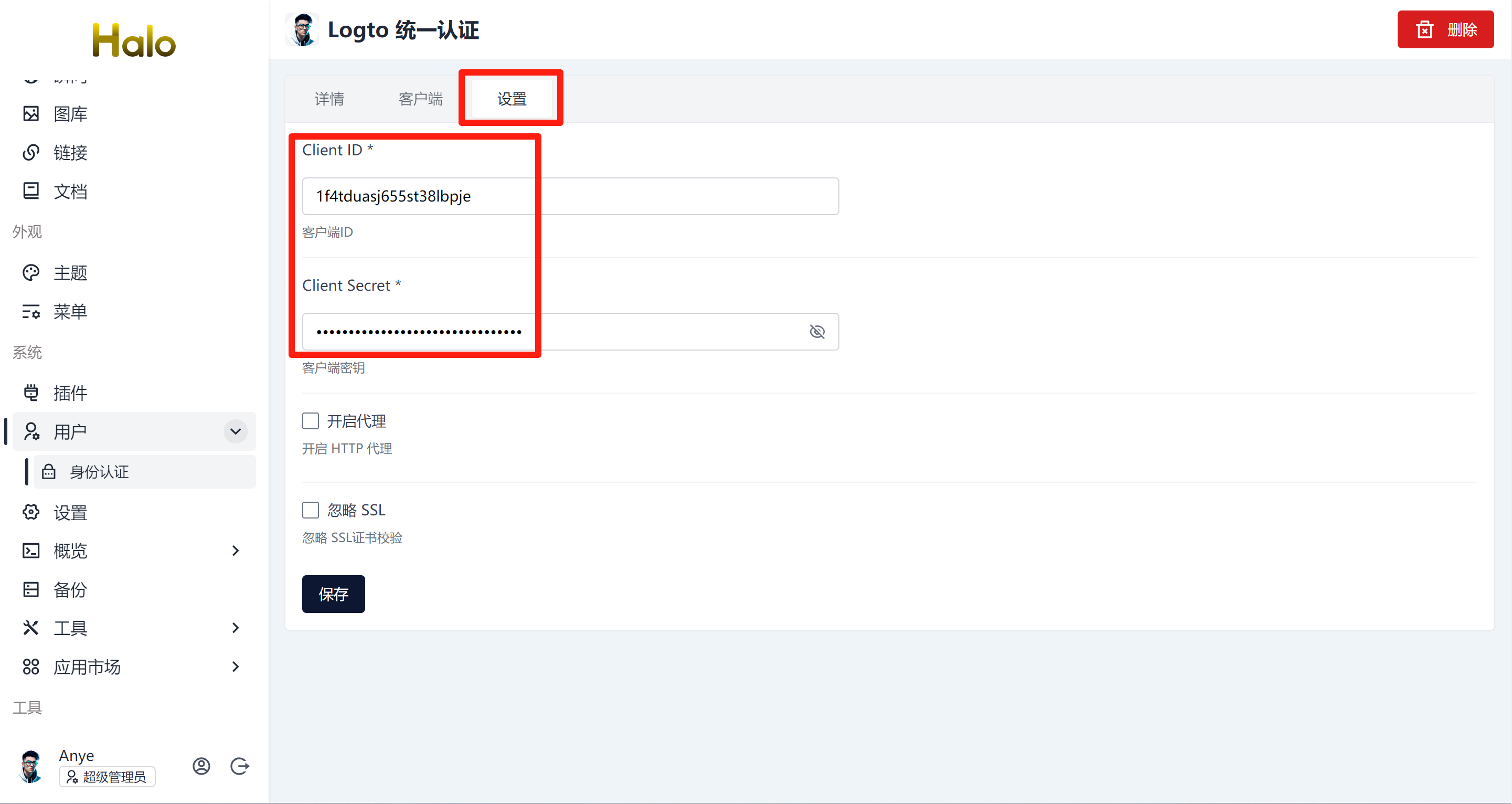
配置回调
还没结束,别急着走掉🤣,在上图的 客户端 页面查看 回调地址 ,手动修改 {baseUrl} 为你的域名,填写到 Logto 应用设置的 重定向 URIs 字段中。
示例:
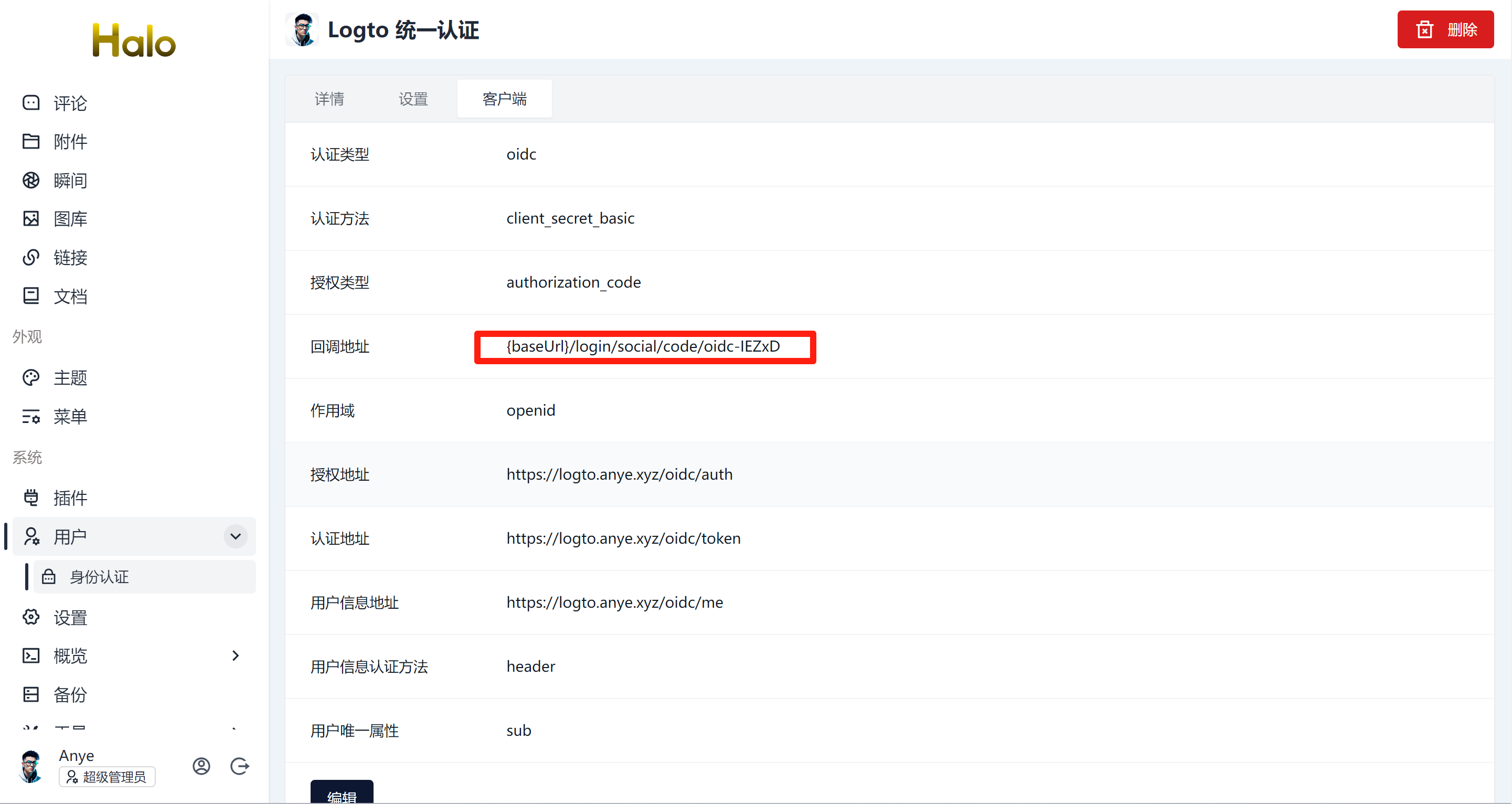
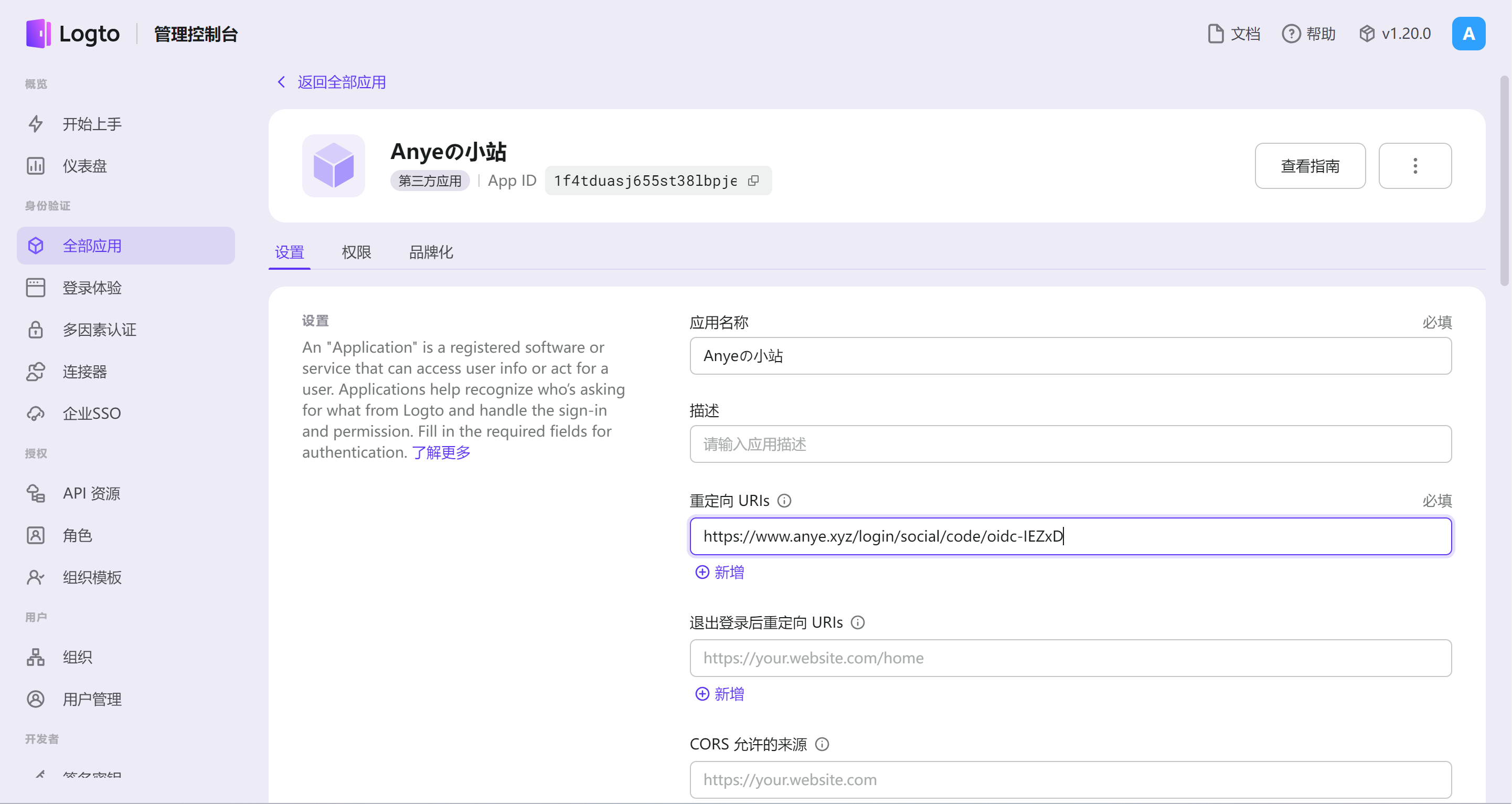
退出登录后重定向 URIs 填写首页即可。
测试
在 Halo 的 个人中心 界面中尝试绑定
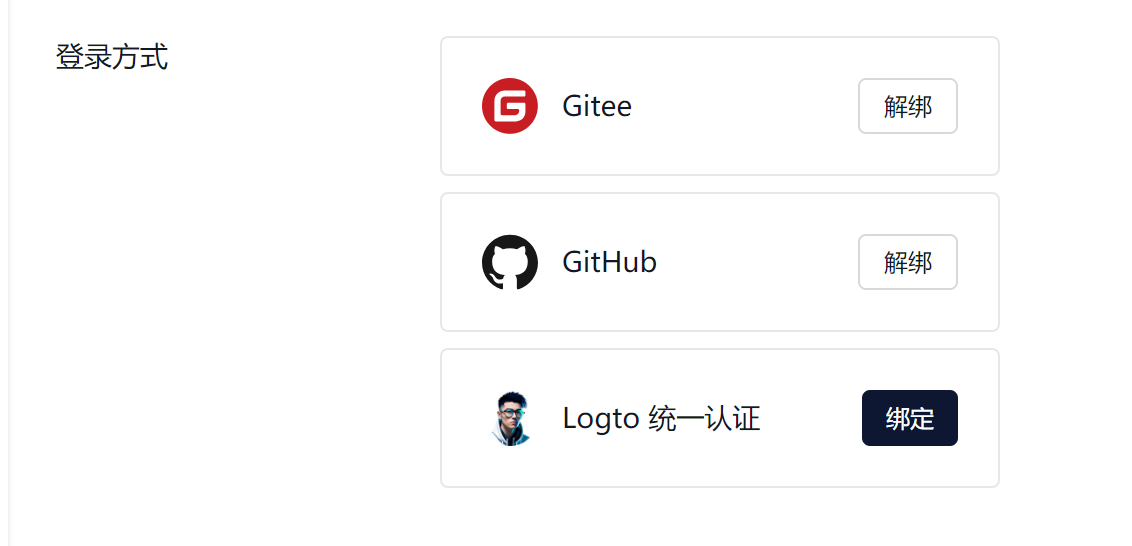
若能够正常注册 Logto 账户,且正常绑定到 Halo,尝试直接使用 Logto 登录,若成功登录,则说明配置成功。
参考资料
[1] https://docs.logto.io/
[2] https://apps.fit2cloud.com/1panel/logto